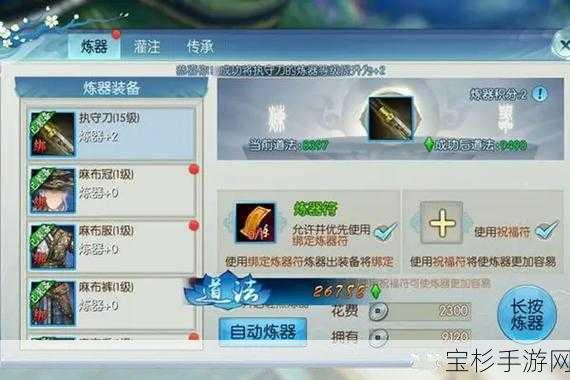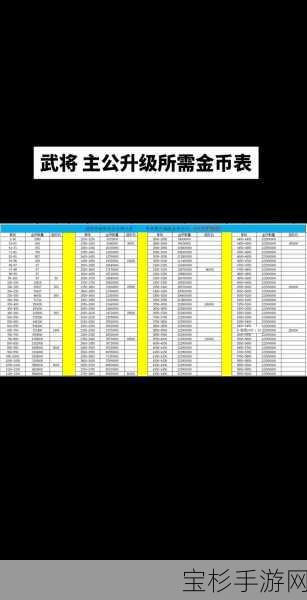本文目录导读:
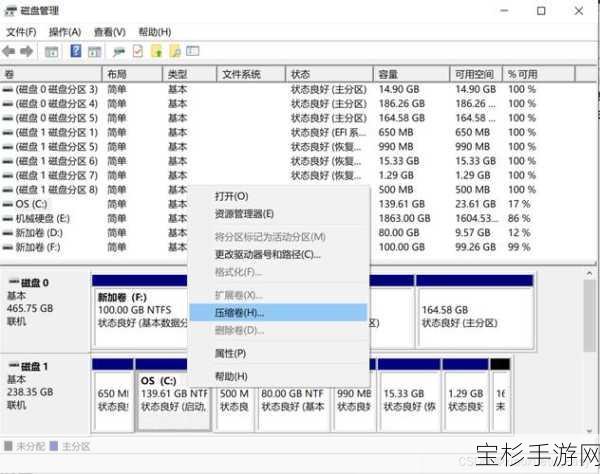
在数字化时代,电脑作为我们日常生活和工作的必需品,其操作系统的稳定性和流畅性显得尤为重要,Windows 10作为微软的经典之作,不仅继承了Windows 7的易用性,还加入了诸多创新功能,使得用户体验更加出色,随着时间的推移,系统可能会因为各种原因变得缓慢或出现其他问题,这时重装系统便成为了一个有效的解决方案,本文将详细介绍如何使用戴尔电脑和U盘安装Windows 10系统,帮助大家轻松应对系统重装的问题。
一、准备工作
1、备份重要数据
重装系统会清空硬盘上的所有数据,因此在进行任何操作之前,请务必备份好重要的文件、文档和照片等,可以使用外部硬盘、云存储或U盘等设备进行备份,确保数据安全。
2、准备U盘
选择一个至少8GB(建议16GB)容量的U盘,用于存放Windows 10的安装文件和PE系统,请确保U盘中的重要文件已经备份,因为在制作启动盘的过程中U盘将被格式化。
3、下载系统镜像和PE系统工具
前往微软官网或可靠的下载站点,下载Windows 10的官方镜像文件,下载并安装一个PE系统工具,如小兵U盘启动制作工具或石大师一键重装软件,这些工具将帮助我们制作U盘启动盘。
4、检查硬件兼容性
确保戴尔电脑的硬件配置支持Windows 10系统的安装,近几年的戴尔电脑都能满足这一要求,可以查看戴尔官网的硬件兼容性列表,或参考Windows 10的官方系统要求。
二、制作U盘启动盘
1、格式化U盘
将U盘插入电脑,打开“我的电脑”或“此电脑”,右键点击U盘图标,选择“格式化”,在格式化窗口中,选择NTFS文件系统,并勾选“快速格式化”选项,然后点击“开始”按钮进行格式化。
2、制作启动盘
打开下载的PE系统工具,如小兵U盘启动制作工具,在工具界面中,选择要制作启动盘的U盘,确认U盘内没有重要数据后,点击“制作启动U盘”按钮,选择下载的Windows 10镜像文件,或选择仅制作启动盘而不下载系统,点击“制作启动盘+系统”或“仅制作启动盘”按钮,开始制作U盘启动盘,制作过程可能需要一些时间,请耐心等待。
3、验证启动盘
制作完成后,可以使用PE系统工具中的“模拟启动”功能,验证U盘启动盘是否制作成功,如出现模拟启动界面,表示U盘启动盘已制作成功。
三、设置戴尔电脑BIOS
1、插入U盘启动盘
将制作好的U盘启动盘插入戴尔电脑的USB接口。
2、重启电脑并进入BIOS
重启电脑,并在开机画面出现时迅速按下F2或F12键(具体取决于戴尔电脑的型号),进入BIOS设置界面。
3、设置启动顺序
在BIOS设置中,找到“Boot”或“Startup”选项,将U盘设置为第一启动项,这样,电脑在启动时就会优先读取U盘中的安装文件。
4、保存并退出BIOS
完成启动顺序设置后,保存更改并退出BIOS,电脑将自动重启并进入Windows 10的安装界面。
四、安装Windows 10系统
1、进入Windows 10安装界面
在电脑重启并读取U盘中的安装文件后,会进入Windows 10的安装界面,根据提示选择语言、时间和货币格式、键盘和输入方法等选项。
2、点击“现在安装”
在安装界面中,点击“现在安装”按钮,需要接受许可条款并选择适用的Windows 10版本进行安装(如专业版、家庭版等)。
3、选择安装分区
在选择安装分区的界面中,选择C盘作为安装分区(注意:这将清空C盘中的所有数据),如果C盘中有重要数据,请确保已提前备份。
4、等待安装完成
点击“下一步”按钮后,Windows 10的安装过程将正式开始,安装过程中,屏幕可能会出现多次重启和进度条更新的情况,请耐心等待。
5、进行基本设置
当Windows 10系统安装完成后,电脑将自动重启并进入全新的操作系统界面,需要按照提示进行一系列基本设置,如选择所在地区和语言、设置网络连接、创建用户账户等。
五、驱动更新和系统激活
1、更新驱动程序
安装完Windows 10系统后,可能需要更新一些驱动程序以确保硬件设备的正常运行,可以前往戴尔官网下载并安装适用于您电脑型号的驱动程序。
2、激活系统
安装完成后,还需要激活Windows 10系统以确保能够正常使用,可以使用购买时附带的激活密钥或数字许可证进行激活,如果遇到激活问题,可以联系微软客服或戴尔售后支持寻求帮助。
六、恢复备份数据
完成系统设置和驱动更新后,可以将之前备份的数据恢复到新系统中,这样,您就可以继续使用之前的数据和文件了。
通过以上步骤,我们成功地在戴尔电脑上使用U盘安装了Windows 10系统,重装后的系统将更加稳定、流畅,并能有效解决一些潜在的系统问题,希望这篇教程能帮助大家轻松应对系统重装的问题,享受更加愉快的使用体验。